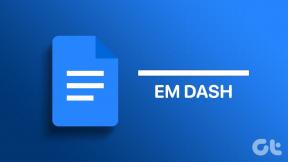Kako isključiti ograničeni način rada na YouTube mrežnom administratoru
Miscelanea / / April 22, 2022

Ograničeni način rada omogućuje korisniku da spriječi gledanje bilo kakvog osjetljivog sadržaja ili uznemirujućeg sadržaja. Sadržaj koji gledate filtrira se omogućavanjem ograničenog načina rada. Međutim, postoji mnogo slučajeva kada ne možemo isključiti ograničeni način rada na Youtubeu. Ako tražite kako isključiti ograničeni način rada na Youtube mrežnom administratoru, nastavite čitati članak. Prije nego što prijeđemo na metode, najprije nam javite razlog.

Sadržaj
- Kako isključiti ograničeni način rada na YouTube mrežnom administratoru
- Metoda 1: Promijenite DNS postavke
- Metoda 2: Onemogućite dodatke
- Metoda 3: Izbrišite predmemoriju preglednika
- Metoda 4: Isključite Chrome Safe Search
- Metoda 5: Privremeno onemogućite vatrozid Windows Defender (ne preporučuje se)
- Metoda 6: Privremeno onemogućite antivirusni program (ako je primjenjivo)
Kako isključiti ograničeni način rada na YouTube mrežnom administratoru
Zbog raznih razloga možda ćete biti ograničeni na gledanje videozapisa na YouTubeu. Slijede mogući razlozi koji omogućavaju ograničeni način rada na YouTube mrežnom administratoru.
- DNS postavke na usmjerivaču postavljene su tako da ograničavaju Youtube.
- Web sigurnosni softver mogao bi se suzdržati od isključivanja ograničenog načina rada.
- Dodaci preglednika ne dopuštaju isključivanje ograničenog načina rada.
- Predmemorija preglednika ili kolačići ne dopuštaju promjenu postavki Youtubea čak i nakon primjene promjene.
U nastavku se nalaze metode za isključivanje ograničenog načina rada na YouTube mrežnom administratoru.
Bilješka: Provjerite da usmjerivač nema nikakvu roditeljsku kontrolu jer vam to neće dopustiti da isključite ograničeni način rada na YouTubeu. Također, provjerite da usmjerivač koji imate ne blokira YouTube putem IP adrese. Ove stvari će vam omogućiti gledanje samo ograničenog sadržaja na platformi YouTube.
Metoda 1: Promijenite DNS postavke
Ponekad će vam promjena DNS adrese omogućiti gledanje svih sadržaja na Youtube platformi. Za promjenu postavki DNS-a možete se obratiti našem vodiču na 3 načina za promjenu DNS postavki u sustavu Windows 10 i provjerite jeste li riješili ograničeni način rada administratora mreže YouTube.

Metoda 2: Onemogućite dodatke
Većina korisnika ima puno dodataka instaliranih na svom pregledniku i moguće je da vam jedan od tih preglednika omogućuje isključivanje ograničenog načina rada. Slijedite korake u nastavku da biste onemogućili svoje dodatke:
Bilješka: Pokazali smo Google Chrome preglednik u ovom članku kao primjer.
1. Otvoren Krom i odaberite Izbornik (ikona s tri točke) u gornjem desnom kutu zaslona.
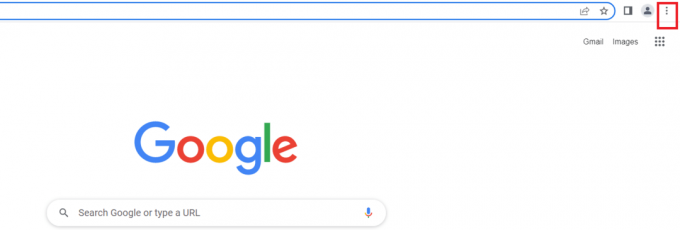
2. Ići Postavke.
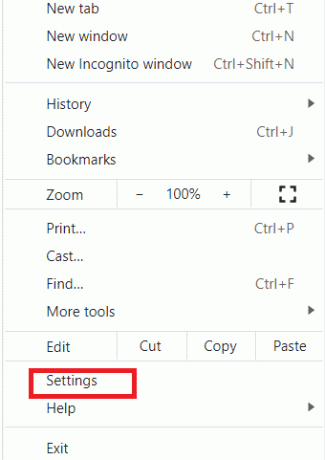
3. Izaberi Ekstenzije s lijevog izbornika.
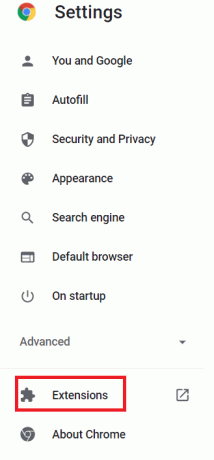
Bilješka: Možete izravno prijeći na proširenja upisivanjem chrome:// extensions/ u adresnoj traci i pritisnite enter.
4. Moći ćete vidjeti proširenja instalirana na radnoj površini.
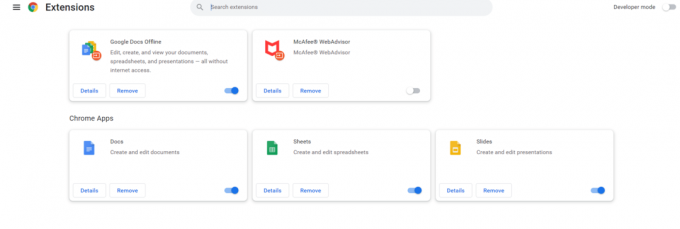
5. Onemogućite svako proširenje jedno po jedno isključivanje prekidača.
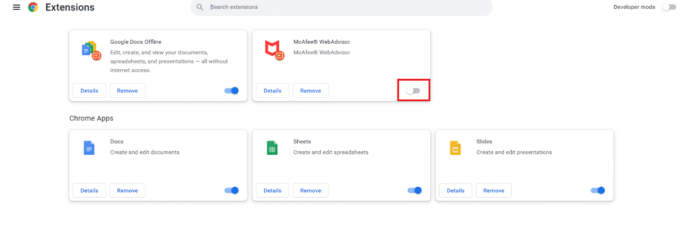
Bilješka: Pokušajte prvo onemogućiti antivirusno proširenje jer je to obično glavni krivac.
6. Konačno, osvježite YouTube stranicu svaki put nakon onemogućavanja svakog proširenja i provjerite možete li isključiti ograničeni način rada na YouTubeu.
Također pročitajte:Kako popraviti da me YouTube stalno odjavljuje
Metoda 3: Izbrišite predmemoriju preglednika
Ponekad se događa kada pokušavate isključiti ograničeni način rada na Youtubeu. To se ne događa jer preglednik pokušava učitati video bez promjene postavki. Slijedite korake u nastavku da biste izbrisali predmemoriju preglednika:
Opcija I: na Windowsima
1. Otvoren Krom i odaberite izbornik (ikona s tri točke) u gornjem desnom kutu zaslona.
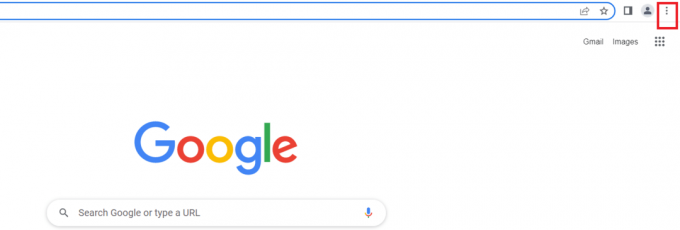
2. Kliknite na Više alata.

3. Kliknite na Obriši podatke pregledavanja.

Napomena: Možete izravno izbrisati podatke pregledavanja pritiskom na Ctrl+Shift+Del.
4. Odaberite vremenski raspon do Cijelo vrijeme.
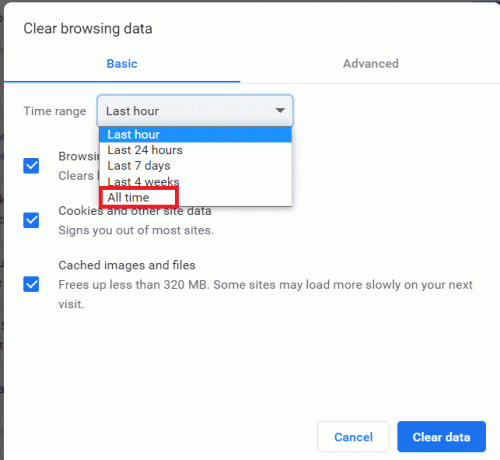
5. Označite okvir pored Spremljena slika i datoteke.
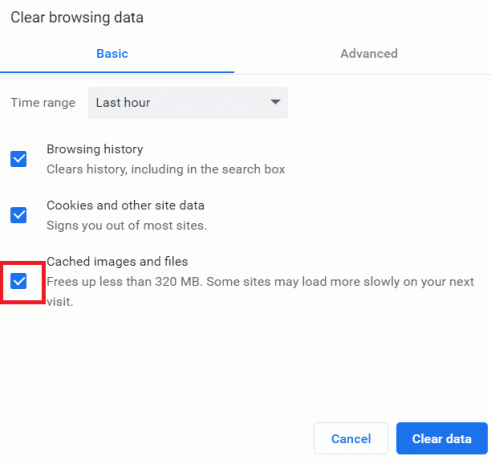
6. Konačno, kliknite na Obriši podatke.

Opcija II: na Androidu
1. Otvoren Krom i odaberite izbornik (ikona s tri točke) u gornjem desnom kutu zaslona.

2. Dodirnite Postavke.

3. Izaberi Privatnost i sigurnost.
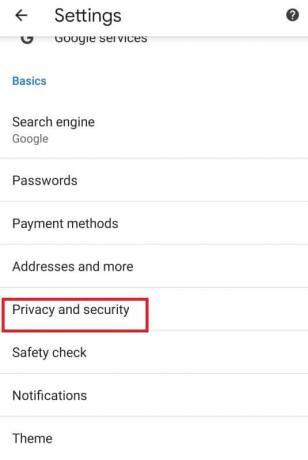
4. Dodirnite Obriši podatke pregledavanja.
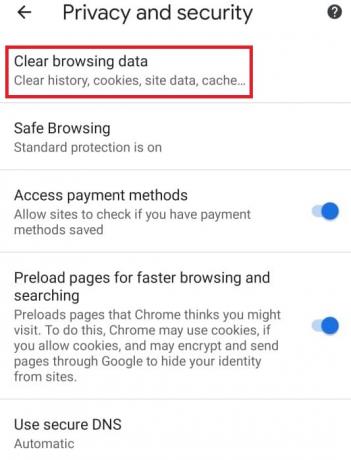
5. Označite okvir pored Spremljena slika i datoteke.
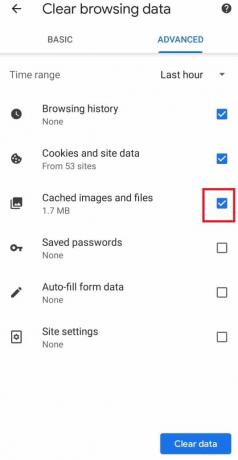
6. Konačno, dodirnite Obriši podatke.
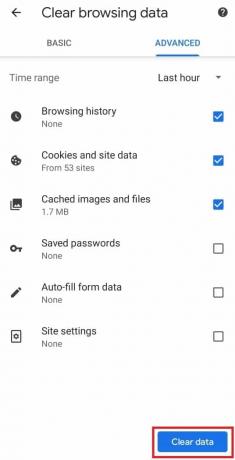
Također pročitajte:Kako omogućiti DNS preko HTTPS-a u Chromeu
Metoda 4: Isključite Chrome Safe Search
Chromeove značajke sigurnog pretraživanja omogućuju korisniku da ograniči gledanje bilo kojeg osjetljivog sadržaja. Ako je omogućen, automatski će postaviti određena ograničenja na gledanje određenog sadržaja na YouTubeu. Evo kako isključiti ograničeni način rada na YouTube mrežnom administratoru isključivanjem Chromeovih značajki sigurnog pretraživanja
Opcija I: na radnoj površini
1. Otvori Postavke Google pretraživanja.

2. Poništite okvir pored Uključite Sigurno pretraživanje.
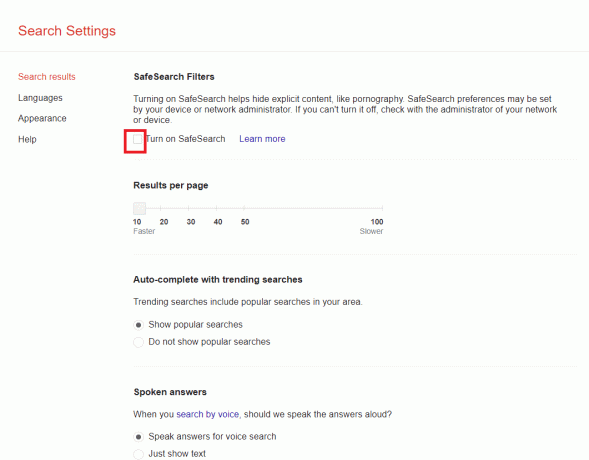
3. Pomaknite se do dna stranice i kliknite na Uštedjeti.
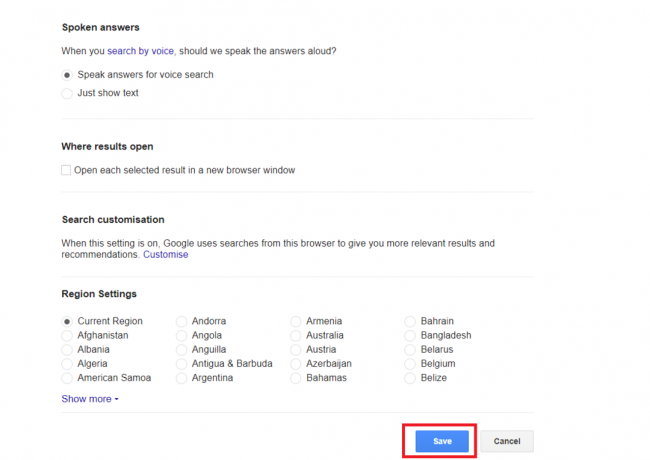
Opcija II: na Androidu
1. Otvoren Krom i odaberite ikona s tri točke u gornjem desnom kutu zaslona.

2. Zatim odaberite Postavke.

3. Zatim dodirnite Privatnost i sigurnost.

4. Sada, dodirnite Sigurnosna provjera.
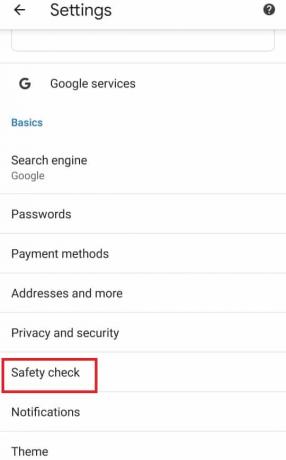
5. Zatim dodirnite Sigurno pregledavanje.
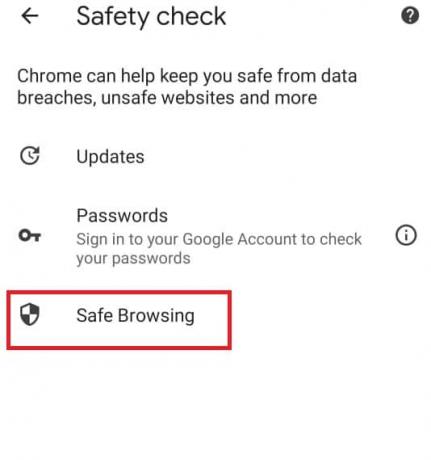
6. Poništite oznaku Bez zaštite (ne preporučuje se) opcija.
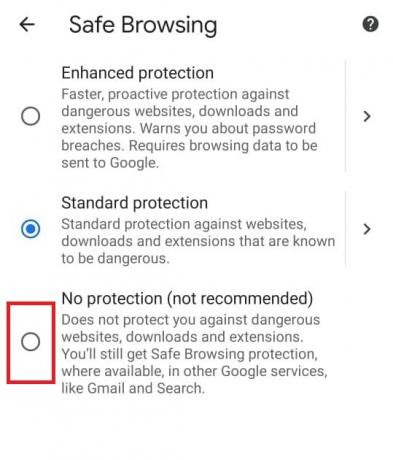
Metoda 5: Privremeno onemogućite vatrozid Windows Defender (ne preporučuje se)
Windows vatrozid pomaže nam u očuvanju sigurnosti naših stolnih računala. Ona sprječava neovlaštene korisnike od pristupa našim resursima za desktop. Djeluje kao prepreka između dolazne mreže i računalne mreže kako bi omogućio pristup samo onima koji se smatraju sigurnima. Međutim, ponekad može zaustaviti pokretanje određenih programa. Dakle, privremeno onemogućavanje vatrozida Windows Defendera pomoći će u isključivanju ograničenog načina rada na YouTubeu. Da biste privremeno onemogućili vatrozid Windows Defendera, možete se obratiti našem vodiču na Kako privremeno onemogućiti Windows vatrozid i provjerite jeste li riješili ograničeni način rada administratora mreže YouTube.

Također pročitajte:9 načina da jednostavno zaobiđete YouTube dobno ograničenje
Metoda 6: Privremeno onemogućite antivirusni program (ako je primjenjivo)
Antivirusni program spašava našu radnu površinu od bilo kakvog oštećenog virusa i napada zlonamjernog softvera, čineći tako našu radnu površinu sigurnim i sigurnim. Međutim, ponekad antivirusni program može ometati vaše programe i stvoriti prepreku. Dakle, privremeno onemogućavanje antivirusnog programa pomoći će vam da isključite ograničeni način rada na YouTubeu. Da biste privremeno onemogućili antivirusni program, možete se obratiti našem vodiču na Kako privremeno onemogućiti Antivirus i provjerite je li mrežni administrator YouTube ograničeni način rada ispravljen.

Preporučeno:
- Popravi pogrešku Yahoo Mail 0x8019019a
- 16 najboljih besplatnih softvera za nadzor mreže za Windows 10
- 30 najboljih alata za hvatanje videozapisa za preuzimanje videozapisa
- Kako izdvojiti okvire iz videa u sustavu Windows 10
Nadamo se da je ovaj vodič bio koristan i da ste mogli znati kako isključiti ograničeni način rada na YouTube mrežnom administratoru. Javite nam u komentarima ispod koja vam je metoda najbolja.